portainer连接远程docker的实现示例
作者:BeiShangBuZaiLai
本文主要介绍了portainer连接远程docker的实现示例,文中通过示例代码介绍的非常详细,对大家的学习或者工作具有一定的参考学习价值,需要的朋友们下面随着小编来一起学习学习吧
安装 portainer
> docker pull portainer/portainer
启动 protainer
>docker run -d --name portainerUI -p 9000:9000 -v /var/run/docker.sock:/var/run/docker.sock portainer/portainer
访问 protainer
http://你安装protainer地址:9000
创建用户
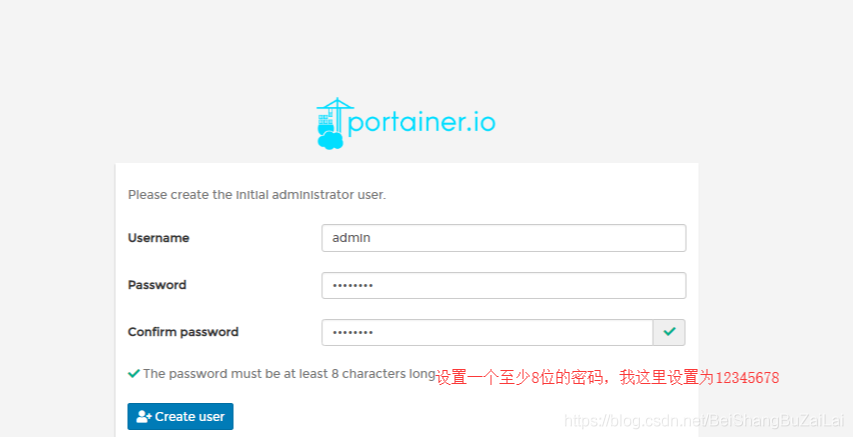
进入页面

配置远程docker
选择左侧菜单栏Endpoints
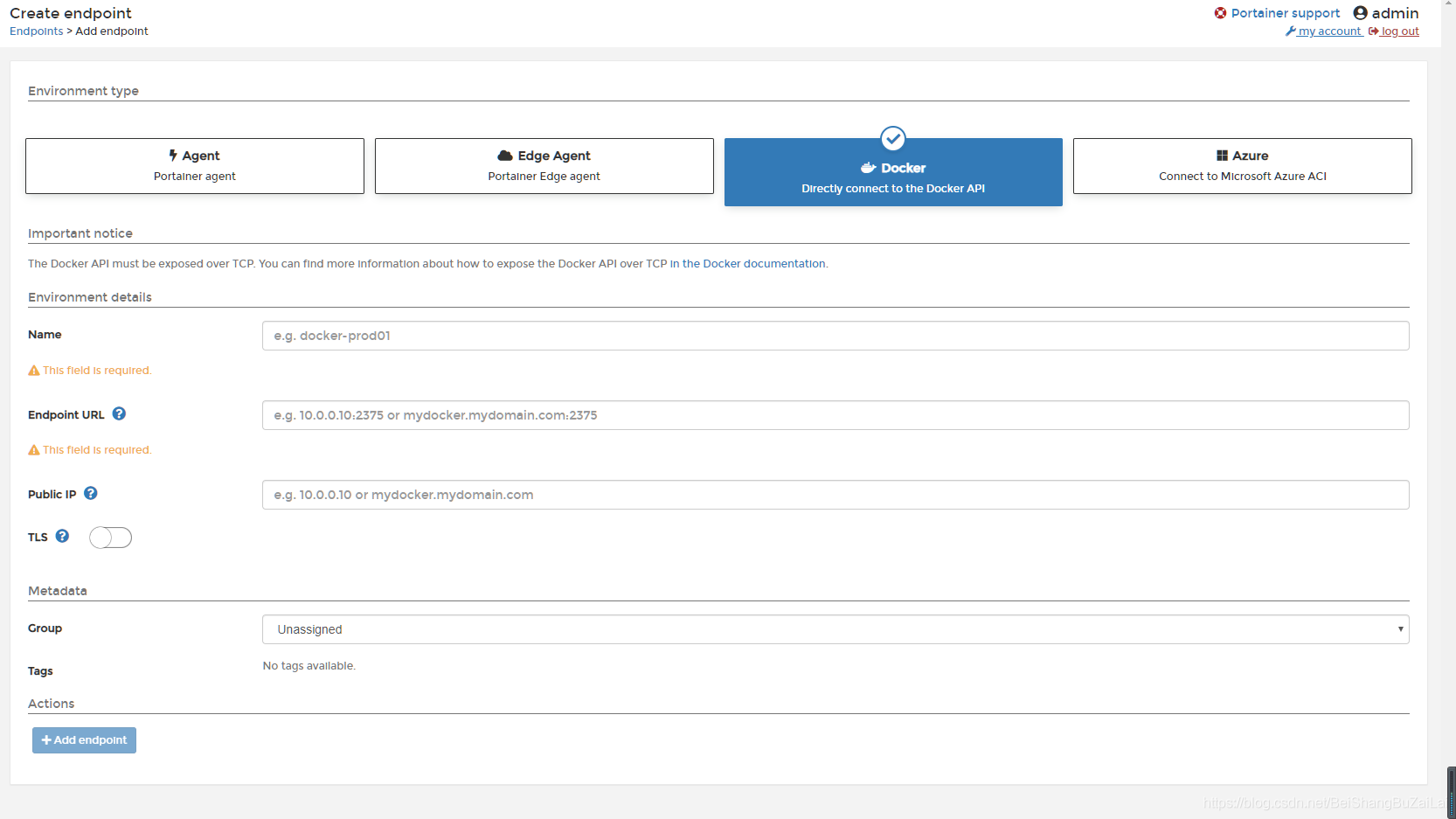
Name你给docker起个名称
Endpoint URL 远程docker地址 端口默认是2375
这个时候如果你的远程docker没有开启2375端口是链接不上的下面是配置docker端口方法
1. 编辑docker.service vim /usr/lib/systemd/system/docker.service 找到 ExecStart字段修改如下 #ExecStart=/usr/bin/dockerd-current -H tcp://0.0.0.0:2375 -H unix://var/run/docker.sock ExecStart=/usr/bin/dockerd -H tcp://0.0.0.0:2375 -H unix://var/run/docker.sock 2. 重启docker重新读取配置文件,重新启动docker服务 systemctl daemon-reload systemctl restart docker 3. 开放防火墙端口 firewall-cmd --zone=public --add-port=6379/tcp --permanent 4.刷新防火墙 firewall-cmd --reload 5.再次配置远程docker就可以了 6.如果重启不起来 估计是这个 unix://var/run/docker.sock 文件位置不对 find / -name docker.sock 查找一下正确位置就好了
查看docker列表
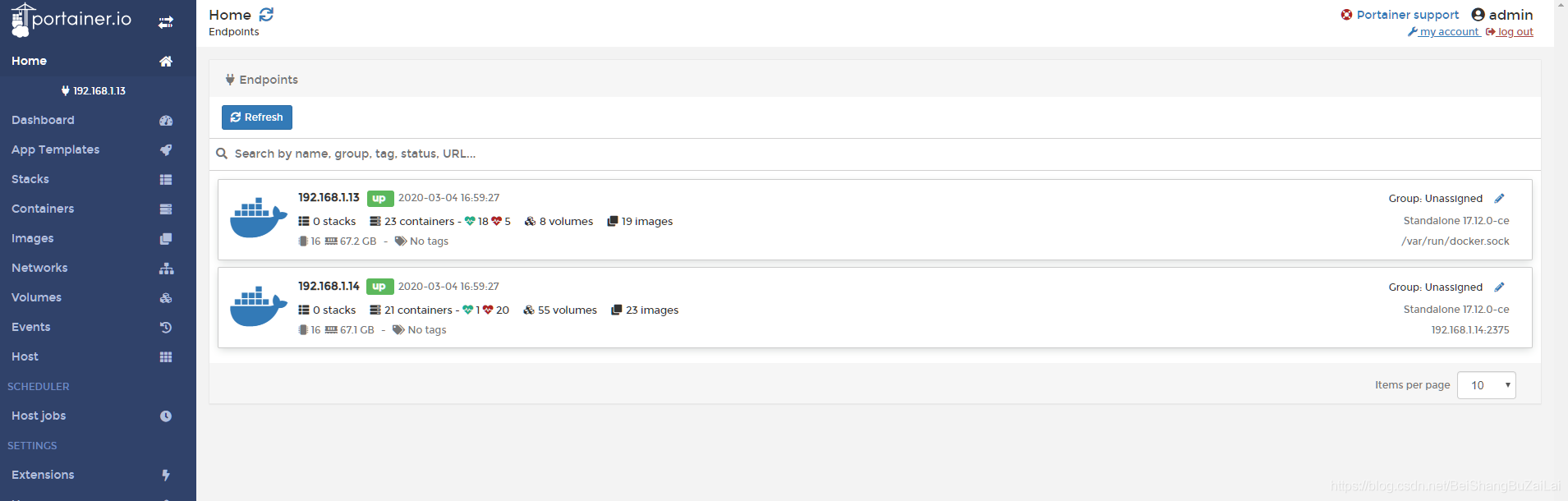
到此这篇关于portainer连接远程docker的实现示例的文章就介绍到这了,更多相关portainer连接远程docker内容请搜索脚本之家以前的文章或继续浏览下面的相关文章希望大家以后多多支持脚本之家!
您可能感兴趣的文章:
- Docker搭建Portainer可视化界面步骤详解
- 使用portainer连接远程docker的教程
- Docker使用Portainer搭建可视化界面的方法
- docker可视化工具Portainer部署并汉化的操作
- 使用Portainer部署Docker容器的项目实践
- kali安装docker和portainer的配置方法
- docker可视化图形工具portainer详解
- Docker部署portainer的详细步骤
- Docker Portainer 可视化面板的使用
- Armbian5.9.0安装docker及部署可视化portainer的详细教程
- docker安装portainer方法详细步骤
- docker图形化工具portainer详解
- Docker可视化工具Portainer的具体使用
